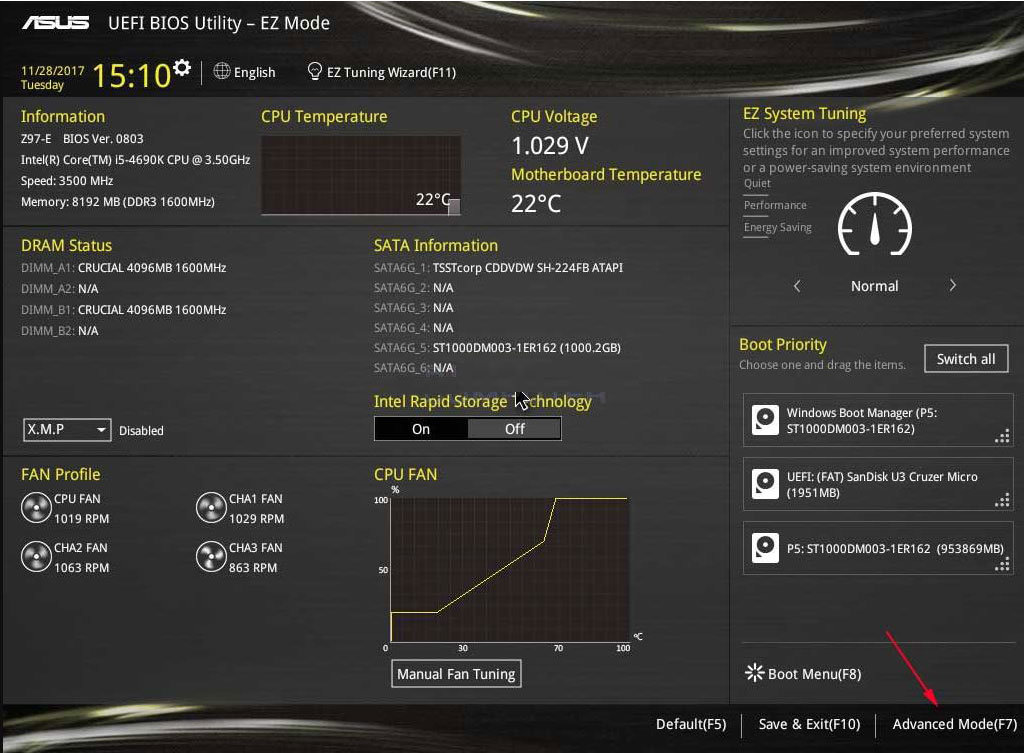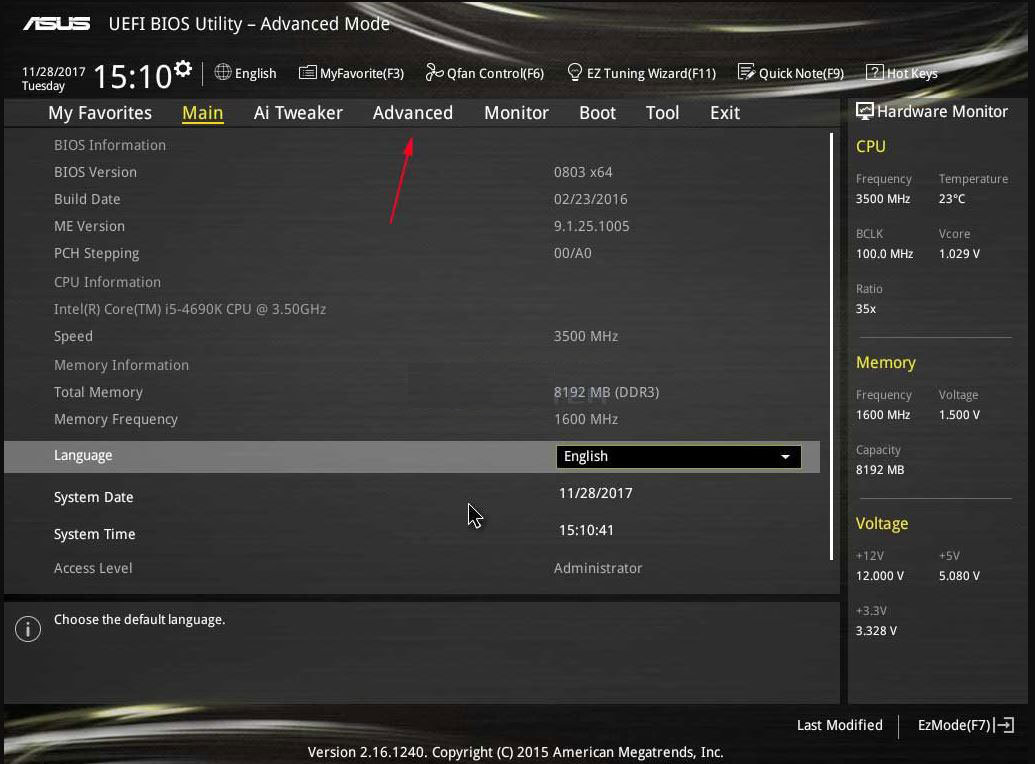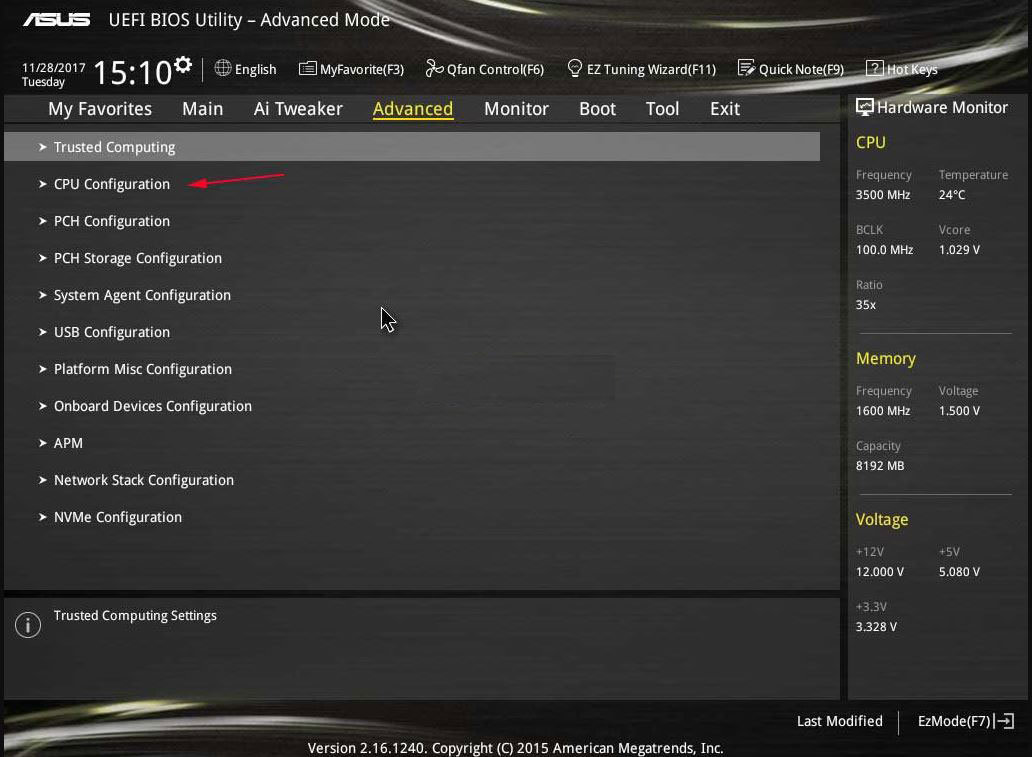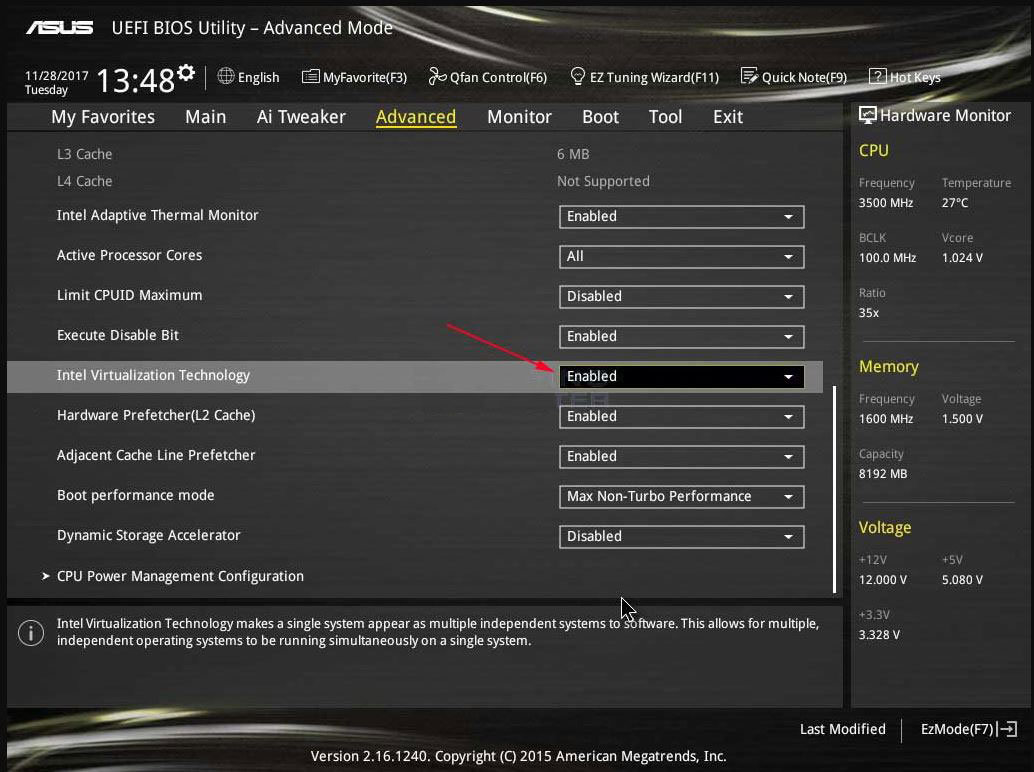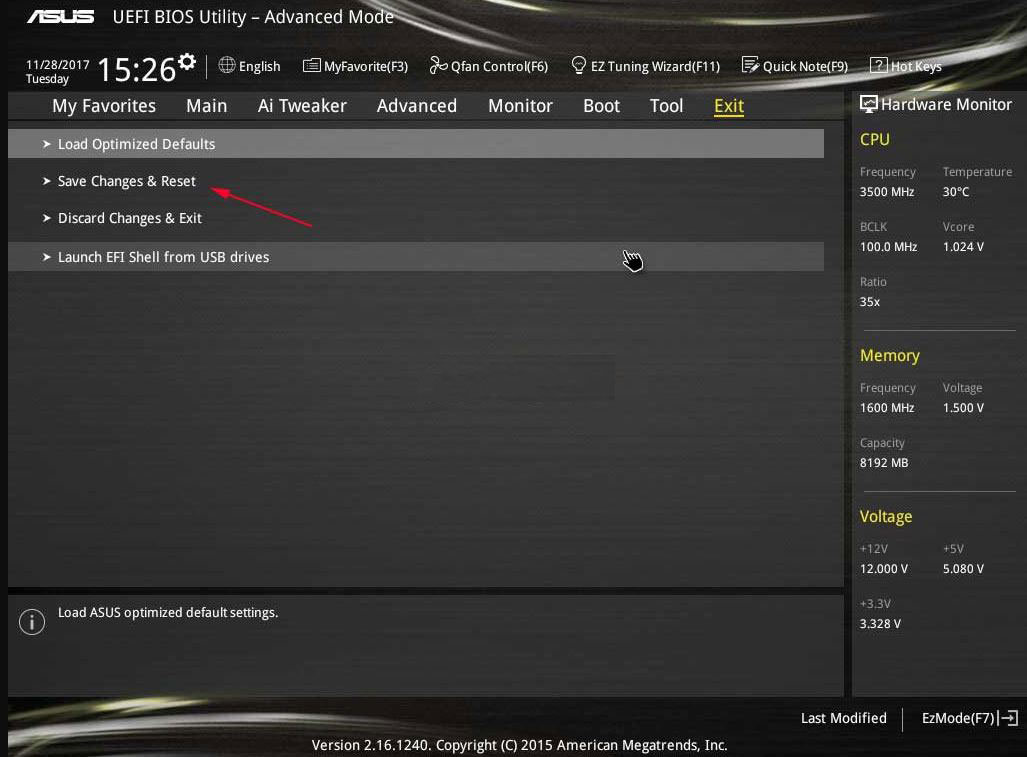+159 puncte de preluare in toate magazinele Flanco | Locatii Service










+159 puncte de preluare in toate magazinele Flanco | Locatii Service










+159 puncte de preluare in toate magazinele Flanco | Locatii Service









+159 puncte de preluare in toate magazinele Flanco | Locatii Service










+159 puncte de preluare in toate magazinele Flanco | Locatii Service









+159 puncte de preluare in toate magazinele Flanco | Locatii Service









+159 puncte de preluare in toate magazinele Flanco | Locatii Service









+159 puncte de preluare in toate magazinele Flanco | Locatii Service









+159 puncte de preluare in toate magazinele Flanco | Locatii Service










+159 puncte de preluare in toate magazinele Flanco | Locatii Service










+159 puncte de preluare in toate magazinele Flanco | Locatii Service
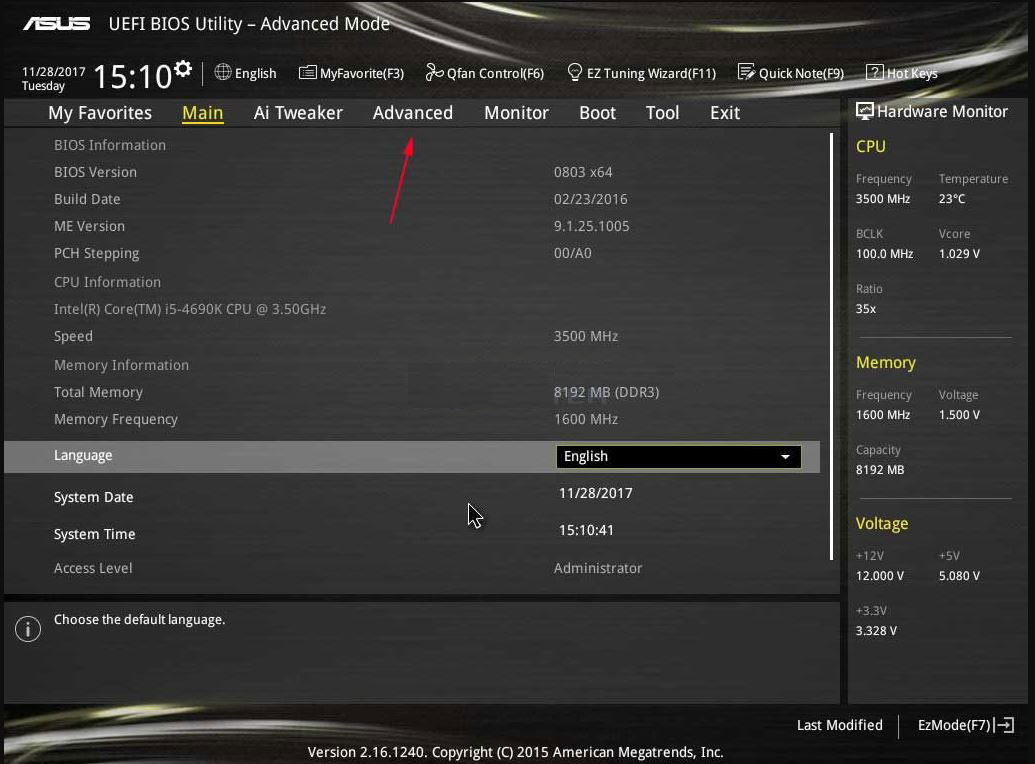
Cuprins
ToggleVirtualizarea procesorului este o caracteristica hardware gasita in toate procesoarele actuale AMD si Intel care permite unui singur procesor sa actioneze ca si cum ar fi mai multe CPU-uri individuale. Acest lucru permite unui sistem de operare sa utilizeze mai eficient si mai eficient puterea CPU-ului in computer, astfel incat sa functioneze mai repede. Aceasta caracteristica este, de asemenea, o cerinta pentru multe software-uri pentru masini virtuale si trebuie sa fie activata pentru ca acestea sa functioneze corect.
Virtualizarea CPU are nume diferite, in functie de producatorul procesorului. Pentru procesoare Intel, aceasta caracteristica se numeste Intel Virtualization Technology sau Intel VT, iar cu procesoarele AMD se numeste AMD-V. Indiferent de modul in care se numeste, fiecare tehnologie de virtualizare ofera in general aceleasi caracteristici si beneficii sistemului de operare. Din pacate, in multe cazuri, virtualizarea CPU este dezactivata implicit in BIOS si trebuie sa fie activata pentru ca un sistem de operare sa profite de acesta.
Acest tutorial va oferi indrumari generale despre cum sa activati virtualizarea pe computerul dvs. Pe masura ce computerele diferite utilizeaza diferiti producatori de BIOS, nu voi putea oferi instructiuni specifice care sa functioneze pentru fiecare calculator. In schimb, tutorialul de mai jos va permite sa permiteti virtualizarea pe o placa de baza MSI, care ar trebui sa ofere suficiente indrumari pentru gasirea aceluiasi setare pentru alta placa de baza. Pentru a activa virtualizarea, reporniti computerul si imediat ce porneste, incepeti sa apasati tastele F2 sau Del de pe tastatura. Una dintre aceste taste va duce de obicei in BIOS. Odata ce va aflati in BIOS, este posibil sa se afiseze un ecran principal similar celui de mai jos.